Dacă tu și un prieten aveți ambele căști AirPods sau Beats, puteți partaja sunetul provenit de la un singur iPhone sau iPad. Acest lucru este minunat pentru a asculta aceeași piesă muzicală sau podcast sau - cel mai util cred - vizionarea unui film împreună. Apple vă face foarte ușor să partajați fluxul audio cu altcineva. De fapt, ai putea spune că este mai ușor decât să o faci la fel, deoarece A) nu există fire de încurcat și B) nu există niciun adaptor de despărțit de pierdut.
Iată cum puteți configura partajarea audio pe AirPods.
Distribuiți filme. În avion!
Știu că exemplul favorit al fiecărui scriitor de tehnologie pentru cerințe altfel improbabile este călătoria cu avionul. Este folosit pentru a justifica opțiuni offline inutile etc. Cât de des zboară majoritatea dintre noi, oricum? Dar dacă vizionați un film în zbor pe iPad-ul dvs. și dvs. și însoțitorul dvs. de călătorie aveți amândoi AirPods, atunci nu aveți noroc. Sunteți blocat purtând câte un pod sau utilizând subtitrări.
Nu sunt doar avioane. Trenuri, copii în spatele mașinilor și chiar un cuplu care urmărește un film în pat în timp ce stau la părinții lor de modă veche, așezați în două paturi twin, cu un spațiu între ei. Sau doar dorind să asculți aceeași muzică, oriunde.
Există două modalități de a face acest lucru. Una este să împărtășiți muzică cu AirPod-urile cuiva, începând cu căștile în cazul lor. Celălalt este să distribuiți iPhone-ului altei persoane.
Iată cum puteți configura ambele opțiuni de partajare audio.
Cum să partajați muzică direct pe AirPods
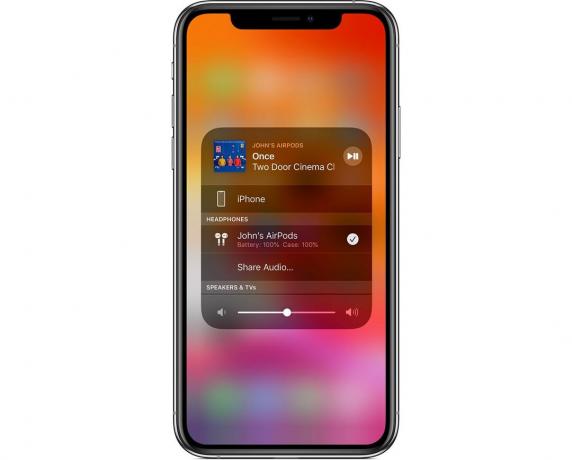
Foto: Apple
Acest truc funcționează cu orice AirPods, de la cele de primă generație până la AirPods Pro. Funcționează și cu următoarele căști Beats:
- Beats Solo 3 Wireless
- Beats Studio 3 Wireless
- BeatsX
Pentru a partaja sunetul, asigurați-vă că propriile dvs. AirPod sunt conectate. Apoi deschide Centrul de Control, sau pur și simplu uitați-vă pe ecranul de blocare și atingeți micul Pictograma AirPlay. Veți vedea o opțiune pentru Partajați audio. Atingeți acest lucru și veți vedea un panou cu un grafic de ciclism al diferențelor de căști Apple și Beats. Vă va cere să apropiați celelalte căști. Aici îl ai pe prietenul tău să-și deschidă propria carcasă AirPods.
Când vor face acest lucru, veți vedea așa ceva pe propriul ecran:
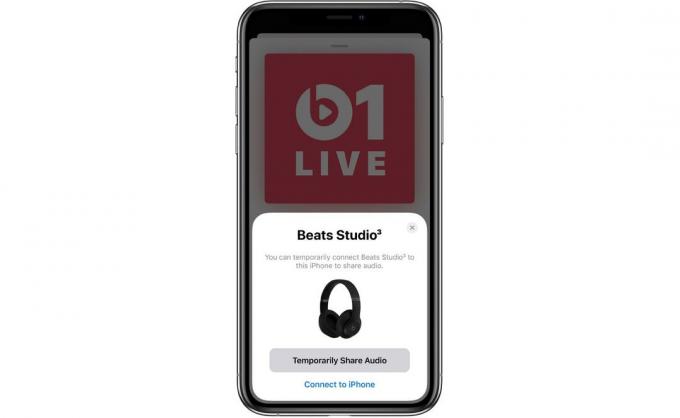
Foto: Apple
Atingeți Partajați audio a conecta. Ați terminat.
Partajarea sunetului AirPods prin iPhone
Dacă prietenul tău își ascultă deja propriile melodii pe propriul iPhone, poți face același truc, doar prin apropierea iPhone-urilor. Pentru a face acest lucru, trebuie să rulați cel puțin iOS 13.1 sau iPadOS 13, dar dacă sunteți la curent cu amândoi, este ușor.
Începeți în același mod, folosind Distribuiți sunetul ... opțiunea din secțiunea Now Playing din Control Center, doar tu îi apropii iPhone-ul de al tău, în loc de carcasa AirPods. Apoi, conectați-vă în același mod.
Cum se controlează volumul ambelor seturi de AirPods

Foto: Apple
După configurare, puteți controla nivelurile pentru ambele seturi de căști în modurile obișnuite, prin intermediul Centrului de control sau widgetului În redare. Acest lucru este esențial dacă unul dintre voi folosește AirPods Pro care anulează zgomotul, iar celălalt nu.
Îmi place această funcție simplă de partajare audio AirPods. Nu îl folosesc des, dar este atât de ușor și rapid când ai nevoie de el. Cine are nevoie de fire?
